
Push-уведомления играют важную роль в любом приложении. Это может значительно увеличить взаимодействие с пользователями.
Настройка push-уведомлений с нуля может быть немного сложной. К счастью, Amplify предоставляет услуги push-уведомлений и SDK для React Native приложений. В этом уроке мы узнаем, как интегрировать в наше приложение этот сервис.
Чат поддержки AWS Amplify
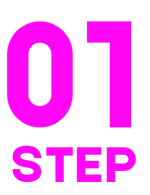
Создаем новый проект ?
npx react-native init amplifyPushcd amplifyPushВ корневой директории проекта React Native инициализируем AWS Amplify
amplify initОтвечаем на вопросы:

Проект инициализацировался
Ставим зависимости:
yarn add aws-amplify @aws-amplify/pushnotificationили
npm install --save aws-amplify @aws-amplify/pushnotificationсвязываем зависимость push-уведомлений с помощью команды:
react-native link @aws-amplify/pushnotificationЧтобы предотвратить эту ошибку в будущем, добавьте библиотеку netinfo. Вы можете добавить его в свой проект с помощью следующей команды (если у вас его нет):
yarn add @react-native-community/netinfonpm install --save @react-native-community/netinfo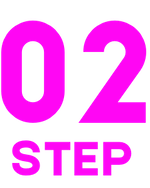
Android — Настройка Firebase
- Откройте Firebase консоль.
- Откройте или создайте новый проект для дальнейших действий.
- Выберите
Cloud Messagingна панели инструментов.

- Нажмите на Android и выполните следующие действия:
Заполните форму и зарегистрируйте приложение.
Android package nameможно найти вandroid/app/build.gradle. Хранится вapplicationIdвыглядеть так:
defaultConfig { applicationId "com.amplifypush" ...
- Загрузите файл конфигурации на
android/app. - Добавьте Firebase SDK. Рассмотрим
<project>androidи<app-module>app
каталог в react native проект. Не забудьте добавить последнюю версиюfirebase-messagingотсюда а также
firebase-analyticsвdependencies. - Запустите проект в Android и вы увидите, подтверждение от Firebase. (вы можете пропустить этот шаг).
Открыйте
android/app/src/main/AndroidManifest.xmlи добавьте следующий код вapplication:
<!--[START Push notification config --> <!-- [START firebase_service] --> <service android:name="com.amazonaws.amplify.pushnotification.RNPushNotificationMessagingService"> <intent-filter> <action android:name="com.google.firebase.MESSAGING_EVENT"/> </intent-filter> </service> <!-- [END firebase_service] --> <!-- [START firebase_iid_service] --> <service android:name="com.amazonaws.amplify.pushnotification.RNPushNotificationDeviceIDService"> <intent-filter> <action android:name="com.google.firebase.INSTANCE_ID_EVENT"/> </intent-filter> </service> <receiver android:name="com.amazonaws.amplify.pushnotification.modules.RNPushNotificationBroadcastReceiver" android:exported="false" > <intent-filter> <action android:name="com.amazonaws.amplify.pushnotification.NOTIFICATION_OPENED"/> </intent-filter> </receiver> <!-- [END Push notification config -->

Настройка Amplify для FCM
- Добавьте службу push-уведомлений с помощью следующей команды в каталоге проекта:
amplify add notifications - Выберите
FCM:
? Choose the push notification channel to enable. APNS ? FCM Email SMS - Введите точное имя ресурса (или просто нажмите ввод, не заполняя ничего).
- У вас спросят
ApiKey. Для этого вам необходимо выполнить следующие шаги:
- Откройте Firebase консоль и откройте приложение, которое вы создали на предыдущих шагах.
- Нажмите на значок в разделе
Project Overviewна панели инструментов и выберитеProject settings.

- Выберите вкладку
Cloud Messagingи скопируйте значениеServer key.

- Вставьте запрошенный значения для
ApiKey. - После завершения настройки запустите
amplify push.

iOS — Настройка
Устанавливаем
@react-native-community/push-notification-ios:
npm install @react-native-community/push-notification-ios
or
yarn add @react-native-community/push-notification-ios`
Выполните следующую команду для iOS:
cd ios && pod install && cd ..
Добавьте уведомления ios командой
amplify add notifications:
Выбирайте
APNS:
? Choose the push notification channel to enable. > APNS FCM Email SMS
Затем вам будет предложено ввести метод аутентификации. Рекомендуется выбрать сертификат.
? Choose authentication method used for APNs (Use arrow keys) > Certificate Key
- Если вы выбрали сертификат, вам будет предложено указать путь к сертификату .p12. (Вы можете использовать этот туториал).
- Запустите
amplify push. - Откройте
.xcworkspaceс помощью XCode. - Выберите проект и выберите название проекта в разделе
TARGETS. ВыберитеSigning & Capabilitiesи нажмите+передCapability. ВыберитеBackground Mode - Remote Notifications.

Настройка приложения
Как было сказано ранее, Analytics должна быть интегрирована вместе с уведомлениями. Это поможет отследить уведомления. Хотя можно использовать пользовательские свойства, рекомендуется использовать файл aws-exports.
В App.js добавьте следующую конфигурацию:
...
import Amplify from 'aws-amplify'
import PushNotification from '@aws-amplify/pushnotification'
import awsconfig from './aws-exports'
Amplify.configure(awsconfig)
PushNotification.configure(awsconfig)
...
Working with API
Обычно мы хотим отправлять push-уведомления конкретным пользователям для различных целей. API предоставляет нам различные методы для обработки наших пользователей и push-уведомлений.
onRegister
Каждое устройство может быть распознано с помощью push-токена, с помощью которого вы можете указать устройство, для которого вы хотите получить push-уведомление. Когда пользователь открывает приложение в первый раз, выдвинутый токен извлекается и сохраняется на устройстве. Вы должны знать о том, что этот метод может быть вызван снова в будущем, поэтому вы должны быть готовы к этой ситуации, чтобы обновить свои данные в соответствии с ним.
Вы можете добавить следующий код в App.js:
PushNotification.onRegister((token) => {
console.log('in app registration', token)
PushNotification.updateEndpoint(token)
})Внимение!
В Android может быть проблема, что этот метод никогда не будет вызван! Однако обходной путь может быть таким везде, где вам может понадобиться токен:
...
import {NativeModules} from 'react-native'
...
NativeModules.RNPushNotification.getToken((token) => {
console.log(`PushToken: ${token}`)
})
...onNotification
Если вы хотите что-то сделать, когда уведомление получено, метод onNotification для действий на основе полученного уведомления. Не забывайте, что структура объектов уведомлений отличается от Android и iOS. В iOS, Вам следует использовать метод finish. Вы можете добавить следующий код в App.js:
...
import PushNotificationIOS from '@react-native-community/push-notification-ios'
...
PushNotification.onNotification((notification) => {
console.log('in app notification', notification)
if (Platform.OS === 'ios') {
notification.finish(PushNotificationIOS.FetchResult.NoData)
}
})onNotificationOpened
Распространенный сценарий — когда пользователь открывает push-уведомление, вызывается onNotificationOpened. App.js выглядет так:
PushNotification.onNotificationOpened((notification) => {
console.log('the notification is opened', notification)
})requestIOSPermissions
Push-уведомление работает только на реальном устройстве и не будет получать никаких уведомлений, если конечный пользователь не даст разрешение. requestIOSPermissions нужен для получения этого разрешения. Он может быть вызван без каких-либо параметров, или вы можете настроить объект следующим образом:
PushNotification.requestIOSPermissions()
// or
PushNotification.requestIOSPermissions({
alert: true,
badge: true,
sound: false,
})
Тестирование
Прежде всего, мы хотим взглянуть на файл App.js.
import React from 'react'
import {SafeAreaView, Platform, Text, NativeModules} from 'react-native'
import PushNotificationIOS from '@react-native-community/push-notification-ios'
import Analytics from '@aws-amplify/analytics'
import Amplify from 'aws-amplify'
import PushNotification from '@aws-amplify/pushnotification'
import awsconfig from './aws-exports'
Amplify.configure(awsconfig)
PushNotification.configure(awsconfig)
PushNotification.onRegister(async (token) => {
console.log('in app registration', token)
PushNotification.updateEndpoint(token)
})
// In case PushNotification.onRegister didn't work
NativeModules.RNPushNotification.getToken((token) => {
console.log(`PushToken: ${token}`)
})
PushNotification.onNotification((notification) => {
console.log('in app notification', notification)
if (Platform.OS === 'ios') {
notification.finish(PushNotificationIOS.FetchResult.NoData)
}
})
PushNotification.onNotificationOpened((notification) => {
console.log('the notification is opened', notification)
})
const endpointId = Analytics.getPluggable('AWSPinpoint')._config.endpointId
console.log(`endpoint ID: ${endpointId}`)
if (Platform.OS === 'ios') {
PushNotification.requestIOSPermissions()
}
const App: () => React$Node = () => {
return (
<SafeAreaView>
<Text>Push Notification</Text>
</SafeAreaView>
)
}
export default App
Запускаем проект:
react-native run-androidreact-native run-iosЧтобы идти дальше, нам нужен один из endpoint ID или Push Token.
Подробно объяснено тут endpoint в aws услугах:
Endpoint представляет пункт назначения, в который вы можете отправлять сообщения, например, на мобильное устройство, адрес электронной почты или номер телефона.Push Token это уникальный идентификатор, который генерируется и присваивается отGCM(Android) или APNS(IOS) к вашему приложению в конкретном устройстве.
Наиболее очевидное различие между этими двумя заключается в том, что endpoint генерируется из
aws, и определяет приложение в устройстве независимо от платформы (IOS / Android). Но токен в зависимости от платформы генерируется либо от Apple или Google.
Мы используем console.log для копирования и сохраняем эти ключи для следующих шагов. Перейдите в режим разработки и скопируйте в консоль следующие значения:

Хотя существует несколько способов отправки тестового push-уведомления на определенное устройство, мы изучим самый простой способ.
Выполните следующую команду в корне проекта:
amplify notification console
Консоль приложения будет автоматически открыта в браузере.
Выберите
Test messagingв левой боковой панели:

В разделе
Channel, выберитеPush notifications.
Раздел
Destinationsвыглядит следующим образом:

Destination typeопределяет, хотите ли вы использоватьEndpoint IDsилиDevice Tokens(илиPush tokenв предыдущих шагах) в следующем вводе текста.
Вставьте токен, который хотите использовать, на основе
Destination type.
Если вы выбрали
Endpoint IDsи использовали конечную точку, тоСлужба push-уведомленийможет автоматически обнаружить ваше устройство. В противном случае, если вы использовалиDevice token, для IOS выберитеAPNS, а для Android —FCM.
Вы можете заполнить раздел
Message, как показано ниже, и нажать кнопкуSend message.

Вы получите сообщение об успехе, как показано ниже.

Через пару секунд Вы увидите push-уведомление на своем устройстве:

Done
15 июня с 10:00 — 13:30 по Мск состоится AWS Mobile & Web Apps Day, где мы расскажем про современную веб и мобильную разработку на платформе AWS с использованием фреймворка Amplify и React Native.
Подробности
Ссылки:
Setting up Android Push Notifications with AWS Amplify
Testing Push Notifications with AWS Amplify & CLI


